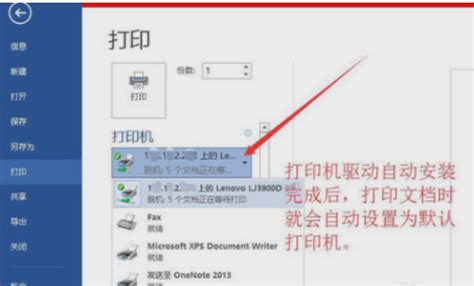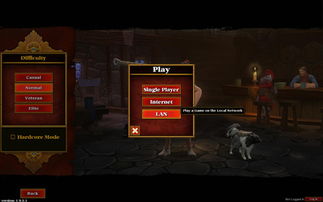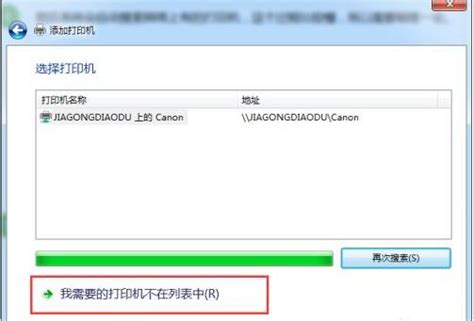Win7系统创建局域网详细图文教程
在Windows 7系统中创建局域网可以让多台计算机相互连接,实现文件共享、打印机共享以及局域网游戏等功能。以下是详细的图文教程,教你如何在Windows 7系统中创建局域网。
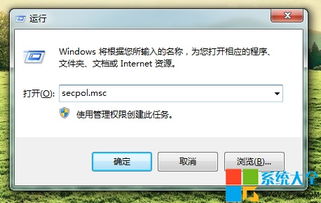
首先,确保你的计算机都连接在同一个路由器或交换机上,并且都已经正确连接到互联网。

第一步:检查网络适配器设置
1. 打开“控制面板”。点击屏幕左下角的“开始”按钮,在搜索框中输入“控制面板”,然后按Enter键。
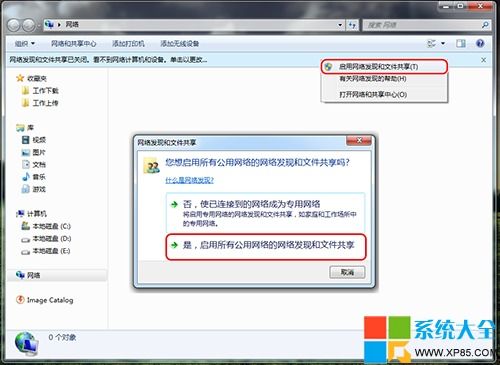
2. 在“控制面板”中,找到并点击“网络和共享中心”。

3. 在“网络和共享中心”窗口中,点击左侧的“更改适配器设置”。
4. 在这里,你会看到所有的网络连接,如本地连接、无线网络连接等。确保你正在使用的网络连接是启用状态。
第二步:设置计算机名称和工作组
1. 右键点击“计算机”图标(通常在桌面),选择“属性”。
2. 在“系统”窗口中,点击左侧的“高级系统设置”。
3. 在“系统属性”窗口中,点击“计算机名”选项卡。
4. 点击“更改”按钮,为计算机设置一个易于识别的名称,并确保所有计算机在同一个工作组中(例如:WORKGROUP)。
5. 点击“确定”保存更改。系统会提示你需要重启计算机才能应用更改,你可以选择稍后重启。
第三步:启用网络发现和文件共享
1. 回到“网络和共享中心”,点击左侧的“更改高级共享设置”。
2. 在“高级共享设置”窗口中,展开“家庭或工作(专用)网络”部分。
3. 启用以下选项:
网络发现:打开
文件和打印机共享:打开
公用文件夹共享:打开(可选)
密码保护的共享:根据需要选择开启或关闭
4. 确保所有更改都已保存。
第四步:设置文件夹共享
1. 导航到你想要共享的文件夹,右键点击它,选择“属性”。
2. 在“属性”窗口中,点击“共享”选项卡。
3. 点击“高级共享”按钮。
4. 在“高级共享”窗口中,勾选“共享此文件夹”选项。
5. 你可以点击“权限”按钮来设置共享文件夹的访问权限。例如,你可以允许用户读取、写入或更改文件夹内容。
6. 点击“确定”保存设置。
第五步:访问共享资源
1. 在其他计算机上,打开“文件资源管理器”(Windows键+E)。
2. 在地址栏中输入“\\计算机名称”或“\\IP地址”来访问共享资源。例如,如果你的计算机名称是“DESKTOP-PC”,则输入“\\DESKTOP-PC”。
3. 如果启用了密码保护的共享,系统会提示你输入用户名和密码。输入具有访问权限的账户信息即可。
第六步:故障排除
如果在创建或访问局域网时遇到问题,可以尝试以下故障排除步骤:
1. 检查网络连接:确保所有计算机都连接在同一个路由器或交换机上,并且网络连接正常。
2. 防火墙设置:确保Windows防火墙没有阻止文件和打印机共享。你可以在“控制面板”的“系统和安全”部分找到“Windows防火墙”,然后检查入站和出站规则。
3. 网络发现:确保所有计算机都已启用网络发现。
4. 共享权限:确保你设置的共享文件夹权限允许其他用户访问。
5. 工作组名称:确保所有计算机都在同一个工作组中。
6. 服务状态:检查相关服务是否正在运行。例如,“Server”、“Workstation”、“Computer Browser”和“Function Discovery Resource Publication”等服务都需要开启。
7. 网络适配器驱动程序:确保网络适配器驱动程序是最新的。你可以通过设备管理器来检查和更新驱动程序。
8. TCP/IP NetBIOS Helper:确保此服务已启动。你可以在“服务”管理器中找到并启动它。
第七步:高级设置(可选)
如果你需要更高级的设置,例如设置静态IP地址、配置路由器端口转发等,可以按照以下步骤进行:
1. 设置静态IP地址:
打开“网络和共享中心”,点击“更改适配器设置”。
右键点击本地连接,选择“属性”。
在“网络”选项卡中,选择“Internet协议版本4(TCP/IPv4)”,然后点击“属性”。
选择“使用下面的IP地址”,然后输入一个未被其他设备使用的静态IP地址、子网掩码、默认网关和DNS服务器地址。
2. 配置路由器端口转发:
登录到你的路由器管理界面(通常在浏览器中输入路由器的IP地址,如192.168.1.1)。
找到“端口转发
- 上一篇: 2022年北京冬奥会都有哪些国家参加?
- 下一篇: LOL鳄鱼最强符文搭配推荐
-
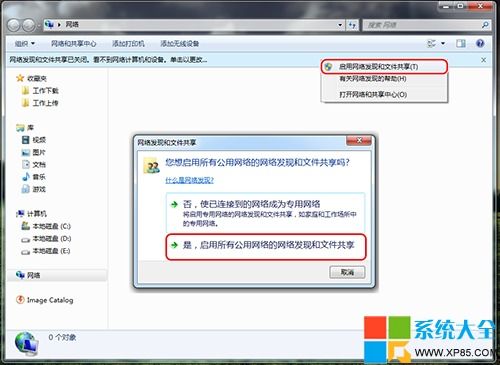 Win7系统打造高效局域网:详细步骤+图文教程资讯攻略12-02
Win7系统打造高效局域网:详细步骤+图文教程资讯攻略12-02 -
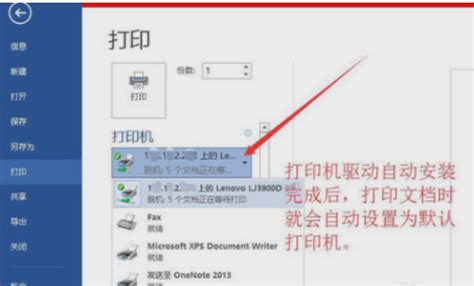 Win7系统轻松添加网络打印机教程资讯攻略11-05
Win7系统轻松添加网络打印机教程资讯攻略11-05 -
 Win7 64位系统下IE10中文版官方最新下载图文教程资讯攻略11-19
Win7 64位系统下IE10中文版官方最新下载图文教程资讯攻略11-19 -
 如何下载IE10中文版官方Win7 64位?最新图文教程来啦!资讯攻略11-08
如何下载IE10中文版官方Win7 64位?最新图文教程来啦!资讯攻略11-08 -
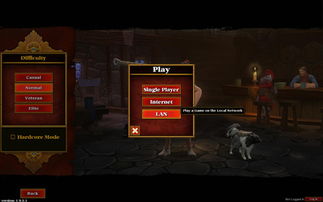 《火炬之光2》联机畅玩全攻略:图文详解教程资讯攻略12-01
《火炬之光2》联机畅玩全攻略:图文详解教程资讯攻略12-01 -
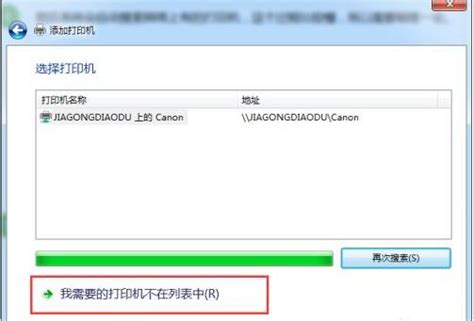 如何在Win7上共享XP局域网中的打印机?资讯攻略11-26
如何在Win7上共享XP局域网中的打印机?资讯攻略11-26